Pro-face | วิธีติดตั้ง Driver CA3-USBCB-01 สำหรับเชื่อมต่อจอ HMI

Pro-face | วิธีติดตั้ง Driver CA3-USBCB-01 สำหรับเชื่อมต่อจอ HMI ” สาย CA3-USBCB-01 หรือ PFXZC3CBUSA1 เป็นสายสำหรับ Upload/Download จอ Pro-face จำเป็นต้องติดตั้ง Driver ที่มาพร้อมกับโปรแกรม GP-Pro EX “ วิธีตรวจสอบ Driver 1. เชื่อมต่อสาย USB เข้ากับคอมพิวเตอร์ 2. คลิกขวาที่ This PC 3A. Driver CA3-USBCB-01 ติดตั้งแล้ว จะแสดงดังภาพ 3B. ถ้า Driver USB link cable ไม่ถูกติดตั้ง จะแสดงดังภาพ วิธีติดตั้ง Driver 4. ไปที่ไดรฟ์ C:Program Files (x86)Common FilesPro-face SharedEXtools -> […]
Pro-face | วิธี Download และ Install โปรแกรม GP-Pro EX V4.xx
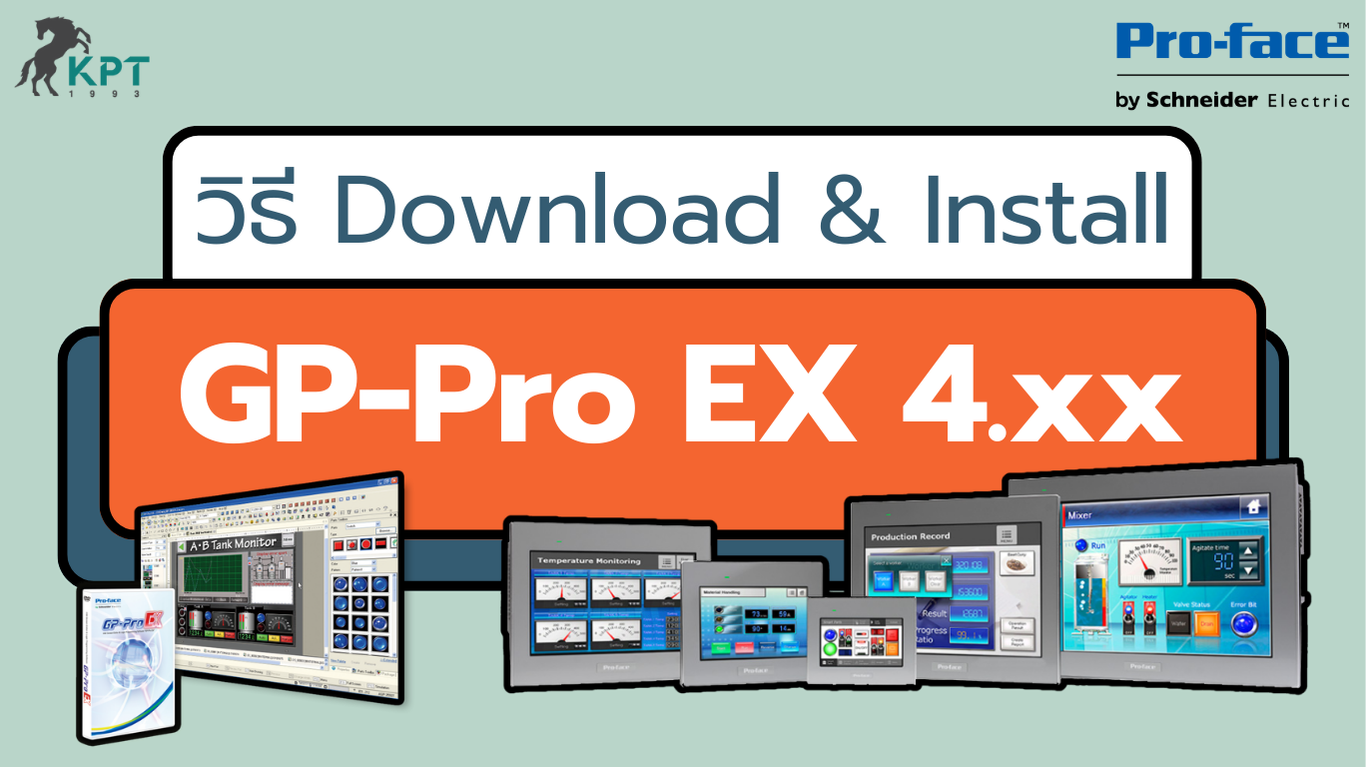
Pro-face | วิธี Download และ Install โปรแกรม GP-Pro EX V4.xx ” GP-Pro EX มีให้ดาวน์โหลดและติดตั้งได้จากเว็บไซต์ของ Pro-face โดยมีทั้งเวอร์ชันเต็มและเวอร์ชันทดลองใช้ (Trial Version) ซึ่งมีข้อจำกัดที่ไม่สามารถดาวน์โหลดโปรเจคไฟล์ไปยังหน้าจอฮาร์ดแวร์ได้ “ *GP-Pro EX เวอร์ชัน 4.09.200 หรือสูงกว่า รองรับการติดตั้งบนระบบปฏิบัติการ Windows 10 ขึ้นไป วิธีดาวน์โหลดและติดตั้ง 1. ดาวน์โหลดตัวติดตั้งผ่านเว็บไซต์ https://www.proface.com/en/hmi_design_studio/gpproex/page/installer 2. Login เข้าสู่ระบบ Schneider (ผู้เขียน : หากยังไม่มี Account ให้สมัครก่อนนะครับ ตรงนี้กรอกข้อมูลไม่เยอะครับ) 3. เลือกดาวน์โหลดเฉพาะ GP-Pro EX 4.xx Disk 1 4. เปิดไฟล์ PROEX_SETUP.EXE เพื่อติดตั้ง 5. […]
Pro-face | วิธี Activate License Key Code โปรแกรม GP-Pro EX V4.xx
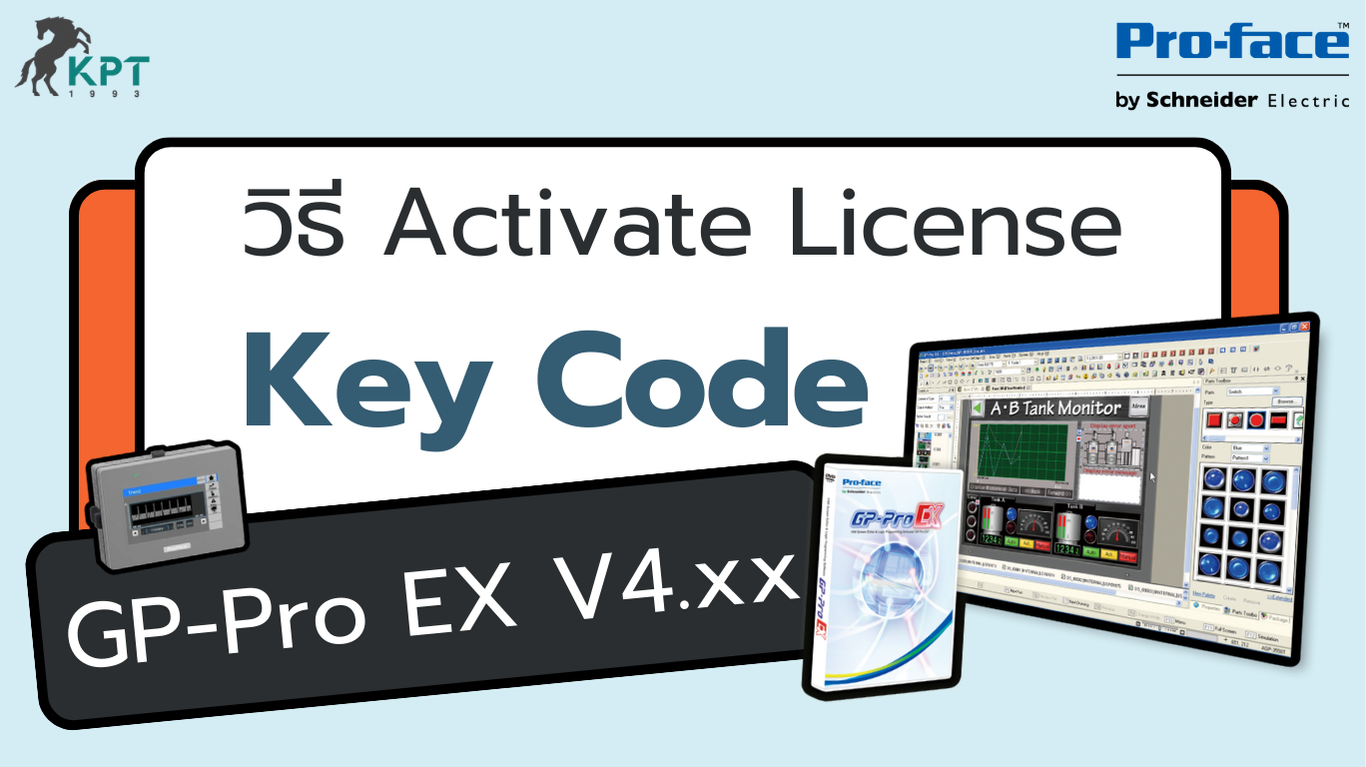
Pro-face | วิธี Activate License Key Code โปรแกรม GP-Pro EX V4.xx ” การ Activate license key code ของซอฟต์แวร์ GP-Pro EX สามารถทำได้ทันทีหลังติดตั้ง แต่ถ้าติดตั้งเวอร์ชันทดลองใช้ (Trial Version) สามารถเปิดใช้งานได้ในภายหลังตามขั้นตอนต่อไปนี้ “ วิธี Activate License Key Code 1. เปิดโปรแกรม GP-Pro EX 2. คลิกแถบ Help (H) -> เลือก Enter Key Code (K) 3. กรอก Serial Number และ Key Code 4. Restart โปรแกรม […]
Pro-face | Upload โปรเจคไฟล์ Backup ผ่าน USB Drive

Pro-face | Upload โปรเจคไฟล์ Backup ผ่าน USB Drive ” HMI Pro-face รองรับการอัพโหลดโปรเจค Backup ผ่าน USB ไดรฟ์ โดยใช้ไฟล์ Boot Data ที่สร้างขึ้นด้วย GP-Pro Ex วิธีนี้ช่วยให้การอัพโหลดทำได้ง่าย สะดวก และรวดเร็ว โดยไม่ต้องใช้คอมพิวเตอร์หรือ Laptop ทำให้ไม่ต้องกังวลเรื่องการลืม Connection key และช่วยลดปัญหาในการทำงานหน้างาน “ USB Drive ที่ใช้สำหรับสร้าง Memory Loader ต้องเป็น Format FAT32 และมีขนาดไม่เกิน 32 GB STEP 1 : วิธีสร้าง USB Boot Data 1. New โปรเจคไฟล์ใหม่ให้ตรงกับโมเดลจอที่ต้องการ Upload 2. […]
Pro-face | Download โปรเจคไฟล์ผ่าน USB Drive

Pro-face | Download โปรเจคไฟล์ผ่าน USB Drive ” HMI Pro-face รองรับการดาวน์โหลดโปรเจคผ่าน USB ไดรฟ์ คุณสามารถสร้าง Memory Loader เพื่อเชื่อมต่อกับหน้าจอ ซึ่งช่วยลดความยุ่งยากในการจดจำ Connection key “ USB Drive ที่ใช้สำหรับสร้าง Memory Loader ต้องเป็น Format FAT32 และมีขนาดไม่เกิน 32 GB STEP 1 : วิธีการสร้าง Memory Loader 1. เปิดโปรเจคที่ต้องการ Transfer ใน GP-Pro EX -> คลิก Transfer Project 2. คลิก Memory Loader 3. เลือก Create Backup […]
Pro-face | วิธี Reset Connection Key เมื่อลืมรหัสผ่าน

Pro-face | วิธี Reset Connection Key เมื่อลืมรหัสผ่าน ” Connection Key คือรหัสผ่านที่ใช้ในการป้องกันการ Upload/Download โปรเจคไฟล์บนจอ HMI Pro-face หากคุณลืมรหัสผ่านนี้ จะไม่สามารถทำการอัพโหลด/ดาวน์โหลดโปรเจคไฟล์ได้ บทความนี้จะแนะนำวิธีการแก้ไขเมื่อลืม Connection Key “ *ข้อควรระวัง : การ Reset Connection Key จะทำให้โปรเจคไฟล์เดิมถูกลบทิ้ง (Reset) ไปด้วย วิธี Reset Connection Key 1. เข้าเมนู Offline Mode ของจอ Pro-face 2. แถบ Initial -> Initialize User Memory 3. ใส่ System Password (default password : 1101) […]
[Proface] ดาวน์โหลดไฟล์ข้อมูลผ่าน FTP ใน Proface HMI

[Proface] ดาวน์โหลดไฟล์ข้อมูลผ่าน FTP ใน Proface HMI “ File Transfer Protocal หรือ FTP เป็นโปรโตคอลที่ถูกออกแบบเพื่อใช้ในการรับส่งไฟล์ข้อมูลระหว่าง Client และ Server ” Proface HMI สามารถใช้ฟังก์ชัน FTP ในการเข้าถึงข้อมูลต่างๆ ที่จัดเก็บอยู่ใน USB disk หรือ SD card ที่เชื่อมต่อกับหน้าจอได้ ขั้นตอนการเปิดใช้งาน -> Enable FTP เปิด Project File ที่ตั้งค่า sampling หรือ alarm ลงใน USB disk ตัวอย่างโปรเจคไฟล์ที่ตั้งค่า sampling หรือ alarm ลงใน USB disk แล้ว ไปที่เมนู Display […]
[Proface] เปลี่ยนคอมพิวเตอร์ PC ให้เป็น HMI Proface ด้วย WinGP

[Proface] เปลี่ยนคอมพิวเตอร์ PC ให้เป็น HMI Proface ด้วย WinGP “ อยากทดสอบโปรแกรม HMI Proface ที่เขียนด้วย GP Pro Ex ว่าทำงานได้ตามที่ออกแบบหรือไม่ สามารถจำลองผ่าน PCได้เลย และทดสอบได้ ฟรี!!! ” WinGP เป็นซอฟต์แวร์ที่สามารถจำลอง PC ให้เป็นจอ HMI โดยสามารถติดต่อสื่อสารกับ PLC หรือ device ต่างๆผ่านทาง port serial หรือ ethernet port ได้ STEP 1 : การติดตั้งโปรแกรม WinGP 1. ดาวน์โหลดโปรแกรม WinGP : https://bit.ly/2VZOXKi 2. กด Install ติดตั้งโปรแกรม 3. เลือกแถบ Application >> […]
[Proface] การเชื่อมต่อ Fuji Temp Controller ผ่าน Modbus RS-485

[Proface] การเชื่อมต่อ Fuji Temp Controller ผ่าน Modbus RS-485 ” Fuji Temperature Controller เป็นอุปกรณ์ควบคุมอุณหภูมิที่มีฟังก์ชันในการเชื่อมต่อกับอุปกรณ์อื่นๆได้ โดยใช้ Protocol Modbus RS-485 “ STEP 1 : ตั้งค่า Fuji Temp Controller สามารถดาวน์โหลด User’s Manual และ Modbus Address ได้จากลิงค์ด้านล่างนี้FUJI Doc Google Drive กดปุ่ม SEL ค้างไว้ 3 วินาที เข้าสู่เมนูการตั้งค่า 3. เข้าสู่เมนู CH1 (PID) ที่หน้าจอ 4. กดเลื่อนไปที่ CH 9 (COM) เพื่อเข้าสู่หน้าจอตั้งค่า Modbus […]
[Proface] Pro-face Remote HMI คืออะไร?

[Proface] Pro-face Remote HMI คืออะไร? ” จะดีกว่าไหม? ถ้าสามารถดูการทำงาน เปลี่ยนการตั้งค่า หรือควบคุมเครื่องจักร หลายๆเครื่องในสายการผลิต โดยที่ไม่ต้องเดินไปกดจอ HMI ที่หน้าเครื่องนั้นๆ “ Pro-face Remote HMI เป็น Application บน Smartphone/Tablet รองรับทั้งระบบ Android และ iOS ~ Pro-face Remote HMI ทำอะไรได้บ้าง? มอนิเตอร์และควบคุมการทำงานของจอ HMI Proface ใช้งานได้บน Smartphone/Tablet ระบบ Android และ iOS ฟีเจอร์สำคัญของ Pro-face Remote HMI Operation Mode (Synchronous, Asynchronous) […]


